
КАТЕГОРИИ:
Архитектура-(3434)Астрономия-(809)Биология-(7483)Биотехнологии-(1457)Военное дело-(14632)Высокие технологии-(1363)География-(913)Геология-(1438)Государство-(451)Демография-(1065)Дом-(47672)Журналистика и СМИ-(912)Изобретательство-(14524)Иностранные языки-(4268)Информатика-(17799)Искусство-(1338)История-(13644)Компьютеры-(11121)Косметика-(55)Кулинария-(373)Культура-(8427)Лингвистика-(374)Литература-(1642)Маркетинг-(23702)Математика-(16968)Машиностроение-(1700)Медицина-(12668)Менеджмент-(24684)Механика-(15423)Науковедение-(506)Образование-(11852)Охрана труда-(3308)Педагогика-(5571)Полиграфия-(1312)Политика-(7869)Право-(5454)Приборостроение-(1369)Программирование-(2801)Производство-(97182)Промышленность-(8706)Психология-(18388)Религия-(3217)Связь-(10668)Сельское хозяйство-(299)Социология-(6455)Спорт-(42831)Строительство-(4793)Торговля-(5050)Транспорт-(2929)Туризм-(1568)Физика-(3942)Философия-(17015)Финансы-(26596)Химия-(22929)Экология-(12095)Экономика-(9961)Электроника-(8441)Электротехника-(4623)Энергетика-(12629)Юриспруденция-(1492)Ядерная техника-(1748)
Взаимное расположение окон (Runaraund)
|
|
|
|
Окно для размещения иллюстрации
Программа верстки QuarkXPress (Работа с иллюстративным материалом)
Задание 20.
1. Откройте созданный ранее документ.
2. Выберите инструмент ГРАФИЧЕСКОЕ ОКНО (этот вид окна перечеркнут диагональными прямыми)
3. Инструментом СОДЕРЖАНИЕ ОБЪЕКТА выделите это новое окно. Окна, в которые вставляются фотографии, должны быть залиты белым!
4. В меню FILE выберите GET PICTURE. Найдите нужный файл и нажмите «ОК».
5. В вашем окне появится изображение. В меню размеров установите необходимый масштаб. Перемещать рисунок внутри окна можно инструментом СОДЕРЖАНИЕ ОБЪЕКТА. (Можно воспользоваться комбинацией клавиш «Установить картинку по размеру окна», одновременно нажав Shift+Ctrl+Alt+«F».) Для получения качественного полиграфического воспроизведения изображения точечной графики рекомендуется применять масштаб не более 110%.
6. Сохраните вашу работу.
Задание 21. Создайте страницу, содержащую несколько иллюстраций и текстовых окон со сложным взаиморасположением: оборка обтравленного изображения, текст поверх изображения, текст поверх текста.
1. Запустите программу. Создайте новый документ.
2. Создайте текстовое окно. Поместите в него в две колонки текст.
3. Создайте графическое окно. Поместите в него ранее обтравленное в Photoshop изображение.
4. Поставьте графическое окно поверх текстового.
5. Откройте табло ITEM - RUNARAUND SPECIFICATIONS и в графе Mode установите параметры для получения эффекта обтравки (Mode Auto Image), показанного на рисунке. 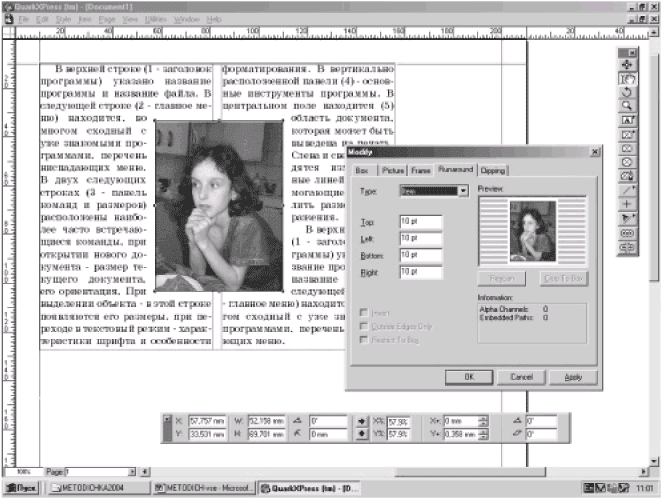
Рис. 22. Необтравленное изображение вставлено поверх текста Видна панель Runaraund
6. Инструментом ОБЪЕКТ выделите оба окна.
7. Продублируйте эти два объекта (комбинация клавиш Ctrl+«D») и перетащите их на новое место.
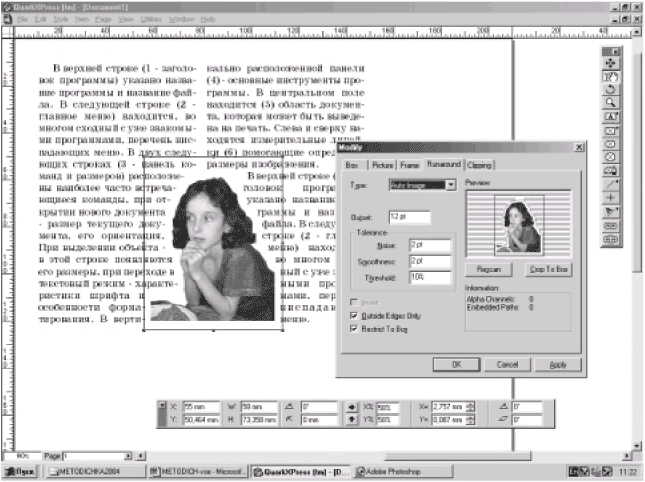
Рис. 23. Обтравленное изображение вставлено поверх текста
8. Повторите операции п. 5, но для получения эффекта «изображение под текстом» (Mode None).
9. Выделите текстовое окно и установите его поверх изображения (Bring to Front), при этом текстовое окно должно быть бесцветным.
10. Продублируйте текстовое окно.
11. Выделите весь текст и задайте ему красный цвет.
12. Установите «красный текст» под черный — так, чтобы получился черный текст с красной тенью.
|
|
|
|
|
Дата добавления: 2014-11-29; Просмотров: 544; Нарушение авторских прав?; Мы поможем в написании вашей работы!